Spis treści
Dane są niezbędne dla organizacji, dlatego zapewnienie integralności i dostępności tych danych jest niezbędne. Wdrożenie wydajnej i niezawodnej strategii tworzenia kopii zapasowych jest kluczowym środkiem zapewniającym bezpieczeństwo Twoich danych. SQL Server, znany ze swojej siły i szerokiego zastosowania w zarządzaniu bazami danych, oferuje wiele rozwiązań do tworzenia kopii zapasowych baz danych. Jedno z takich mniej znanych, ale skutecznych podejść polega na wykorzystaniu wiersza poleceń.
Porozmawiaj z naszymi ekspertami!
Kliknij tutaj, aby skontaktować się z naszymi ekspertami w celu uzyskania bezpłatnej wyceny
Rozpocznij czat na żywo z ekspertem EaseUS, aby dostosować rozwiązanie do tworzenia kopii zapasowych dla przedsiębiorstw dostosowane do Twoich wymagań. Jesteśmy tutaj, aby pomóc Ci również w następujących kwestiach:
- Rozpocznij bezpłatny okres próbny
- Uzyskaj wycenę
- Umów się na bezpłatną demonstrację
W tym wpisie na blogu szczegółowo opisano wykorzystanie interfejsu wiersza poleceń wraz z oprogramowaniem EaseUS Todo Backup Enterprise w celu usprawnienia i wydajnego wykonywania kopii zapasowych bazy danych SQL Server.
Jak wykonać kopię zapasową bazy danych SQL Server przy użyciu SQLCMD
Aby utworzyć kopię zapasową bazy danych SQL Server przy użyciu SQLCMD , możesz wykonać następujące kroki:
Krok 1. Otwórz wiersz poleceń na swoim komputerze. Możesz to zrobić, wyszukując cmd na pasku wyszukiwania systemu Windows i wybierając opcję Wiersz poleceń.
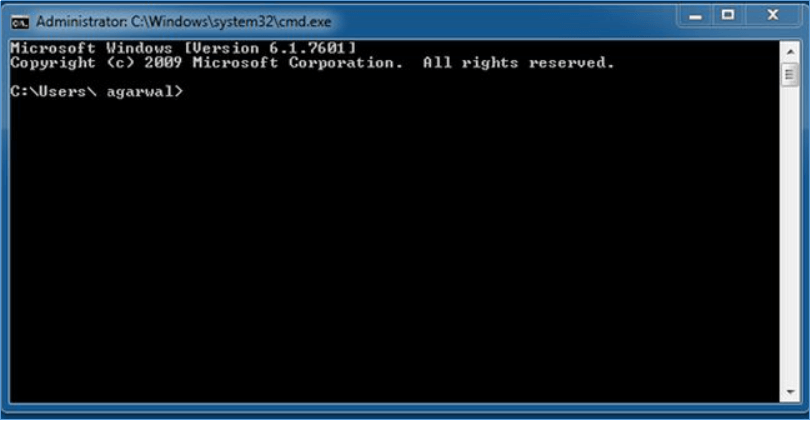
Krok 2. Wprowadź polecenie sqlcmd, a następnie wymagane parametry, aby nawiązać połączenie z instancją SQL Server. Na przykład:
sqlcmd -S nazwa_serwera -U nazwa użytkownika -P hasło -Q "UTWÓRZ KOPIĘ ZAPASOWĄ BAZY DANYCH nazwa_bazy danych NA DYSKU='ścieżka_pliku_kopii zapasowej' W FORMACIE"
Krok 3. W sesji SQLCMD uruchom następujące polecenie, aby wykonać kopię zapasową. Naciśnij Enter, aby wykonać polecenie. Narzędzie sqlcmd połączy się z instancją SQL Server, wykona kopię zapasową bazy danych i zapisze plik kopii zapasowej we wskazanej lokalizacji.
Sqlcmd -E -S touch -Q" KOPIA ZAPASOWA BAZY DANYCH [Testowanie] NA DYSKU = 'D:\BACKUP\Testing. BAK'"
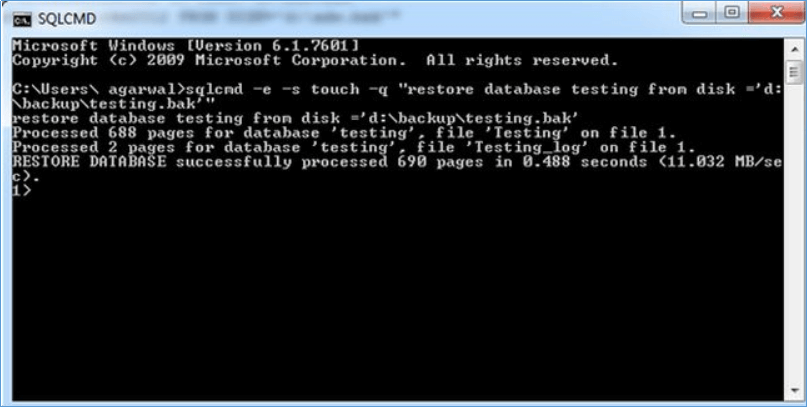
Krok 4. Aby przywrócić kopię zapasową, po prostu skorzystaj z następującego polecenia.
Sqlcmd -E -S touch -Q" PRZYWRÓĆ BAZY DANYCH [Testowanie] Z DYSKU = 'D:\BACKUP\Testing. BAK'"
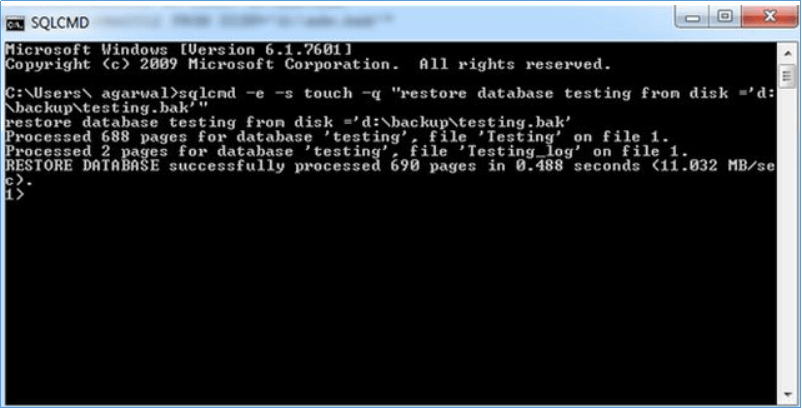
Jak wykonać kopię zapasową bazy danych SQL Server za pomocą EaseUS Todo Backup Enterprise
Interfejs wiersza poleceń może być skomplikowany dla niektórych użytkowników. Dlatego zaleca się rozważenie prostszych alternatyw tworzenia kopii zapasowych bazy danych SQL. Jedną z takich przyjaznych dla użytkownika opcji jest EaseUS Todo Backup Enterprise , zaufane narzędzie, które upraszcza proces tworzenia kopii zapasowych bazy danych SQL Server. Jego intuicyjna konstrukcja zapewnia wydajne i łatwe wykonywanie kopii zapasowych.
Krok 1. Po pobraniu i zainstalowaniu EaseUS Todo Backup Enterprise na swoim komputerze, zainicjuj program i kontynuuj, klikając Nowe zadanie, a następnie SQL . Umożliwi to określenie bazy danych, dla której chcesz utworzyć kopię zapasową.
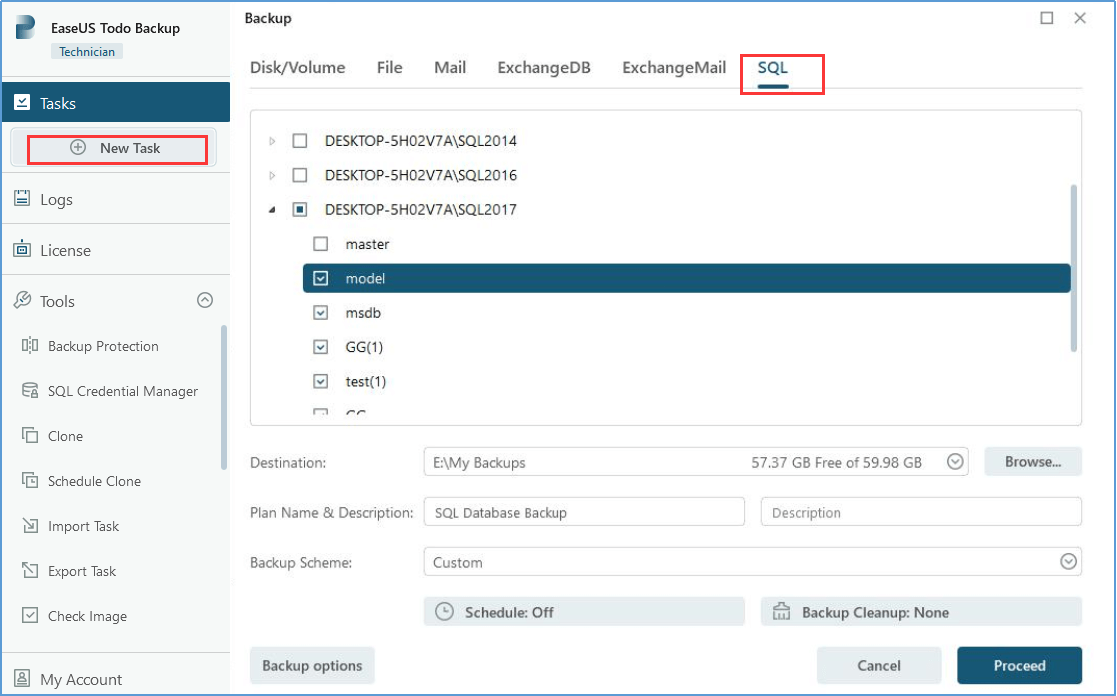
Krok 2. Aby wybrać miejsce zapisania obrazu kopii zapasowej, po prostu kliknij Przeglądaj... . Nasz system obsługuje obecnie różne miejsca docelowe przechowywania, w tym lokalne dyski twarde, dyski sieciowe, chmurę EaseUS, dyski NAS i inne.

Krok 3. Nasz produkt oferuje również pakiet zaawansowanych funkcji, w tym konfigurowalne harmonogramy tworzenia kopii zapasowych , szyfrowanie danych w celu zwiększenia bezpieczeństwa, powiadomienia e-mail informujące Cię na bieżąco oraz regulowane poziomy kompresji w celu optymalizacji przechowywania. Opcje te zaspokajają różnorodne potrzeby i zapewniają kompleksową strategię tworzenia kopii zapasowych.
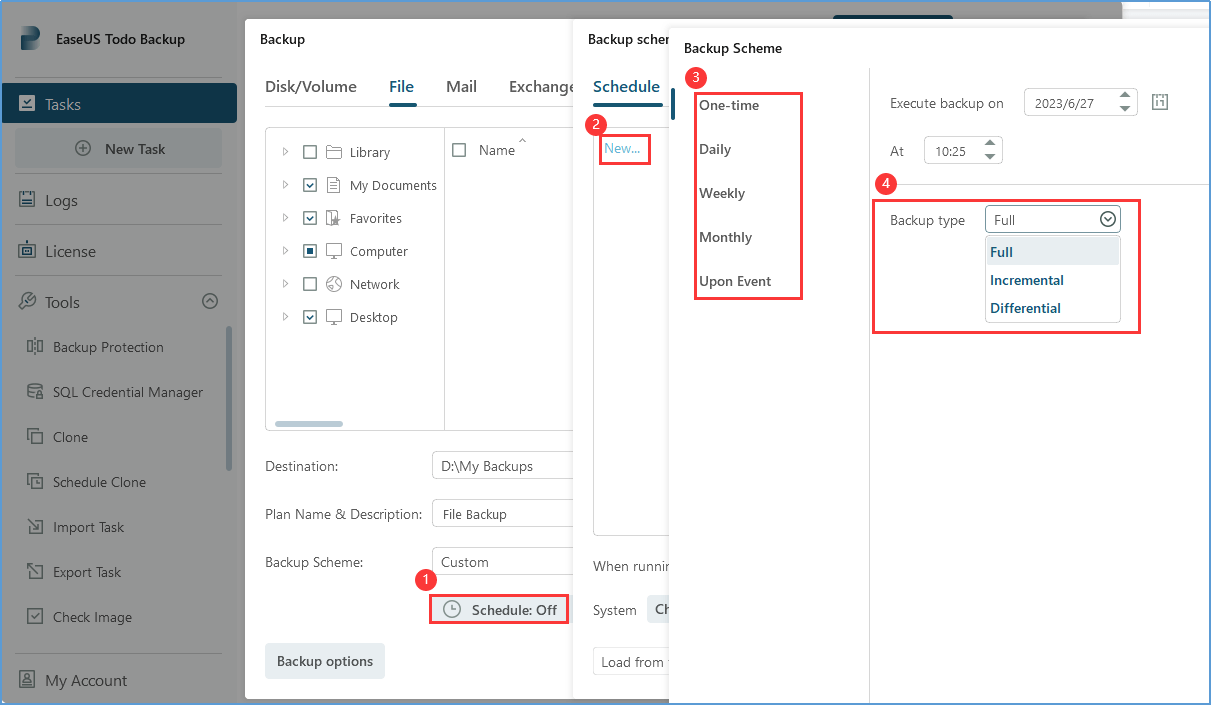
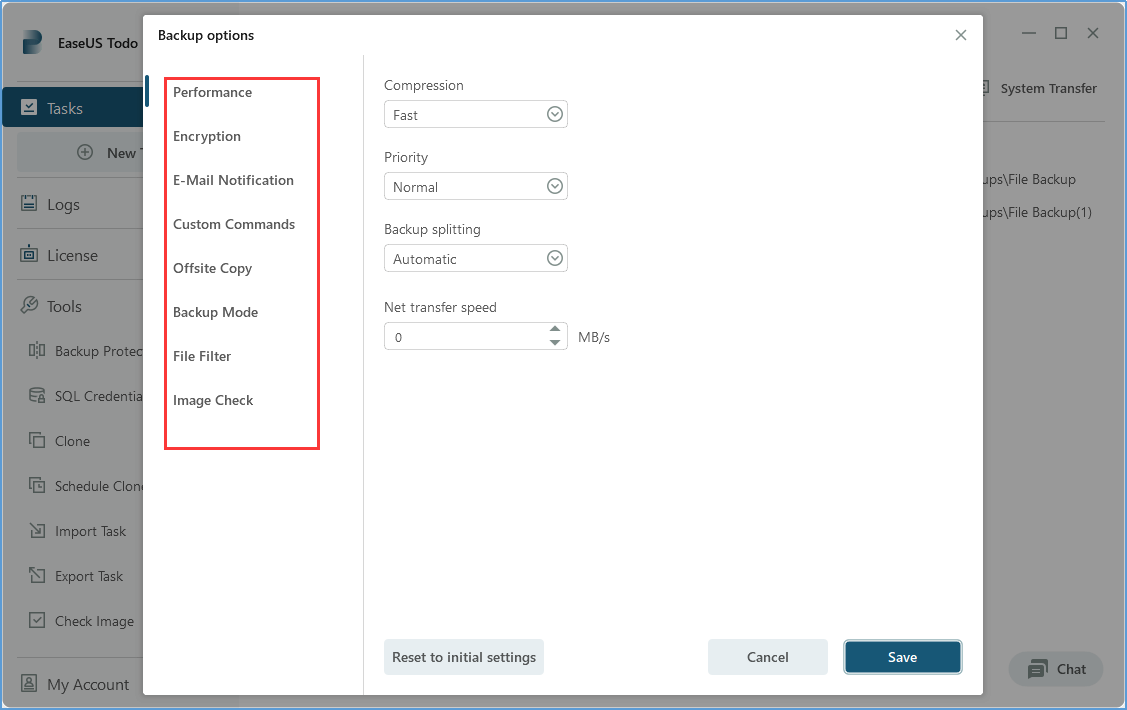
Krok 4. Po skonfigurowaniu wszystkich niezbędnych ustawień, kliknij przycisk Kontynuuj, aby rozpocząć proces tworzenia kopii zapasowej. Postęp tworzenia kopii zapasowej można wygodnie śledzić za pomocą interfejsu EaseUS Todo Backup Enterprise.
Streszczenie
EaseUS Todo Backup Enterprise to bardziej przyjazna dla użytkownika i bogata w funkcje opcja zabezpieczania baz danych SQL Server w porównaniu z ręcznymi poleceniami w wierszu poleceń. Dzięki zaawansowanym funkcjom tworzenia kopii zapasowych serwerów umożliwia wydajne i elastyczne tworzenie kopii zapasowych baz danych SQL . Przekonaj się na własne oczy, korzystając z bezpłatnego okresu próbnego!
Często zadawane pytania dotyczące tworzenia kopii zapasowej bazy danych SQL Server przy użyciu wiersza poleceń
1. Czy mogę wykonać kopię zapasową wielu baz danych SQL Server za pomocą wiersza poleceń?
Tak, możesz utworzyć kopię zapasową wielu baz danych, uruchamiając osobne polecenia dla każdej bazy danych.
2. Jakie są korzyści z regularnego tworzenia kopii zapasowych baz danych SQL Server?
Regularne kopie zapasowe pomagają chronić dane przed utratą, uszkodzeniem lub przypadkowym usunięciem. Zapewniają również możliwość odzyskania danych w przypadku awarii systemu lub katastrofy.
3. Jakie są ograniczenia tworzenia kopii zapasowych SQL Server za pomocą wiersza poleceń?
Niektóre ograniczenia obejmują bardziej stromą krzywą uczenia się dla użytkowników nietechnicznych, brak interfejsu graficznego, który może utrudnić zarządzanie złożonymi zadaniami, brak wbudowanych funkcji planowania lub zaawansowanych funkcji raportowania oraz potrzebę ostrożnego pisania skryptów w celu skutecznej obsługi błędów i automatyzacji procesów.
4. Czy mogę tworzyć kopie zapasowe baz danych SQL Server przy użyciu wbudowanych narzędzi SQL Server?
Tak, SQL Server udostępnia natywne narzędzia, takie jak SQL Server Management Studio (SSMS) i narzędzie SQLCMD do tworzenia kopii zapasowych baz danych. Narzędzia te oferują różne opcje tworzenia kopii zapasowych i zarządzania nimi.
Powiązane artykuły
-
Klonuj dysk GPT w systemie Windows 10 - ta metoda zadziała!
![author icon]() Arek/2023/02/27
Arek/2023/02/27
-
Partycja odzyskiwania ASUS nie działa – jak to naprawić!🔥
![author icon]() Arek/2023/12/15
Arek/2023/12/15
-
Jak sklonować rozruchowy dysk twardy w systemie Windows 10/8/7
![author icon]() Arek/2023/02/27
Arek/2023/02/27
-
Jak efektywnie tworzyć kopie zapasowe Hyper-V w Synology
![author icon]() Arek/2024/04/29
Arek/2024/04/29